Einführung
Automatisieren Sie Ihre HCM Data Loader-(HDL-) und HCM Data Loader-(HSDL-)Integrationen mit der REST-API dataLoadDataSets.
Ziele
In diesem Tutorial führen Sie folgende Aktionen aus:
- Informationen zum Hochladen von Dateien auf den Oracle WebCenter Content-Server.
- Starten Sie HCM Data Loader und HCM Data Loader zur Kalkulationstabellen.
- Überwachen Sie den Dataset- und Geschäftsobjektstatus, rufen Sie Nachrichten und Prozessinformationen ab.
Voraussetzungen
Um die Schritte in diesem Tutorial abzuschließen, benötigen Sie:
- Zugriff auf die HDL-REST-API.
- Um die Schritte zum Initiieren von HSDL über REST abzuschließen, müssen Sie Ihre Rolle der HSDL-Vorlage ORA_PER_JOB oder der Vorlage zuweisen, für die Sie HSDL initiieren.
- Die Möglichkeit, Dateien mit Base 64-Codierung zu kodieren.
- Postman zum Weiterleiten der REST-API-Aufrufe.
- Wenn Sie nicht erfolgreiche Liniendateien mit REST generieren möchten, müssen Sie auch den Oracle WebCenter-Inhaltszugriff auf Fehlerdateien aktivieren.
- Suchen Sie unter "Setup und Verwaltung" den Funktionsbereich HCM Data Loader, und klicken Sie auf HCM Data Loader konfigurieren.
- Suchen Sie den Parameter Oracle WebCenter Content-Zugriff auf Fehlerdateien aktivieren, und setzen Sie ihn auf einen anderen Wert als "Nein".
- Speichern und schließen
Befolgen Sie die Schritte unter REST-Zugriff im Tutorial Zugriff auf HCM Data Loader (HDL) konfigurieren und HDL-Sicherheitsoptionen verstehen, um sicherzustellen, dass Sie Zugriff auf die Berechtigung HCM Data Loader-Datenset mit REST-Service erstellen erteilen, um Aufgabe 2 abzuschließen.
Befolgen Sie die Schritte Dataset-Zugriff einer Rolle zuweisen im Tutorial Zugriff zum Ausführen von HCM Data Loader für Kalkulationstabellen erteilen.
Die Beispiele in diesem Tutorial verwenden Postman-Variablen, um die Umgebung und andere Werte zu referenzieren, die sich ändern.
| Variable | Beschreibung |
|---|---|
| {{env}} | Der Umgebungspfad. |
| {{user}} | Der Benutzername. |
| {{RequestId}} | Der Wert zur eindeutigen Kennzeichnung eines Datasets. |
| {{DataSetBusObjId}} | Der Wert zur eindeutigen Kennzeichnung eines Geschäftsobjektdatensatzes in einem Dataset. |
| {{ProcessId}} | Der Wert zur eindeutigen Kennzeichnung eines Prozesses, der für ein Dataset gestartet wurde. |
Hinweis:
Andere Werte, die Sie im Hauptteil Ihrer REST-Aufrufe ändern müssen, werden blau angezeigt. Beispiel: <file_name>.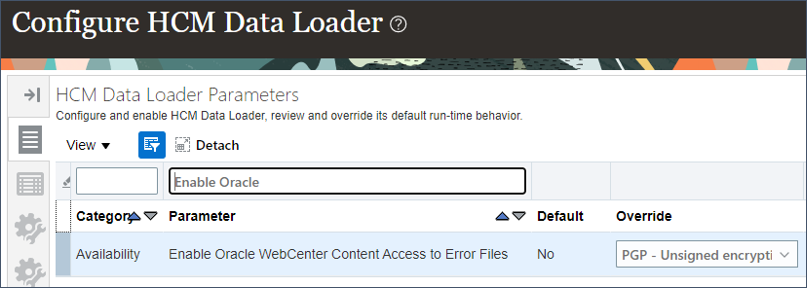
Aufgabe 1: Datendatei in Oracle WebCenter Content Server hochladen
Es gibt mehrere Möglichkeiten, Dateien auf den Oracle WebCenter Content-Server hochzuladen. Diese Aufgabe bietet zwei verschiedene REST-Optionen: die benutzerdefinierte Aktion uploadFile, die in der HCM Data Loader-Ressource dataLoadDataSets verfügbar ist, und die Oracle WebCenter-REST-Ressource.
Wenn Sie die folgenden Schritte ausführen möchten, können Sie diese Dateien herunterladen und verwenden:
- Neue Gehaltsgruppen und Jobs.zip für HCM Data Loader.
- Jobs.csv für HCM Data Loader für Kalkulationstools
Aktion uploadFile von HCM Data Loader
- Öffnen Sie Postman, und erstellen Sie eine neue POST-Anforderung für diese URL:
- Geben Sie den folgenden JSON-Text an:
- Konfigurieren Sie die Autorisierung für die Anforderung. Der Benutzer muss die Rollenhierarchie Daten für dateibasierten Import für Human Capital Management hochladen aufweisen.
- Setzen Sie den Header Content-Type auf den Wert:
application/vnd.oracle.adf.action+json
- Klicken Sie auf Senden.
- Prüfen Sie die Antwort, und notieren Sie sich die Inhalts-ID. Es ist erforderlich, die Datei beim Initiieren von HDL und HSDL zu identifizieren.
- Base64 codiert die Datei Jobs.csv und führt diese Schritte aus, um die CSV-Datei hochzuladen.
https://{{env}}/hcmRestApi/resources/11.13.18.05/dataLoadDataSets/action/uploadFile
{
"content" : "UEsDBBQAAAAIAJF+Qle0P8ZqHgEAAAQFAAAJAAAAR3JhZGUuZGF0ldPNaoQwEAfw+4LvsG+wmhhKDz2ERGyg2S269LqkGovQKqRxT3n4xu6Hxj3IQECZTH4h/BmZHSmnR+pyo2rtsqbRlW3PurTKWK7srJR19Vi4dLLed5fa+u+1slc/2tHbYTv8urIfTKUL3cRx8vLfsx3bo43Mijy73pg8k2QXj8ulTwna+YUT98rfTnnBT9KX2UHKw95J1akvbbaJo/NtmIaWGgo0BNPwUsOBhmFautTSQEthGllqJNBItIF4gt1zEF3dntt6UN8+zc6a9nOw/SWWqRsUi2BoBUcBDkpJMLyC4wAHhSZYuoKnAQ7KUDCygpMAB0bKp9HirdHVMkQOmy0eowcOzTnYcPEYB9w9qGkf9tyP95vn/+isHG3+AFBLAwQUAAAACAAbSlJXX/ch5FMCAAC9CgAABwAAAEpvYi5kYXTNldFumzAYhe8r9R14g5Fut7uwwElYY0LBq7SryCNOZI1AZUy1SH74GQdDnJCY9mpSpIjkP+ezzzGAIAYhwED+qH5LuNvRXLB3mgnCRUgElRkVQbWl7d/6OyYHfTEnB1Yc9U/ASERTy3lTFIkSY6bmUrpvCsIxPbxVnPCjFjalmq9KLUWkJHvKV/SdFjKrGp7TlO58f/ZdTXrtyOMDgukC6uU9+b7/xZ+pjwzWCK1juQxXmwysYLYJ1nHWXnoZKWitpGXdFIKUwhuGJJDzn6vVBkcIylTKC/kEVJxe4WjJKn5FdUEto/8ZrGfRIj3LtivNJmGFQCAGCzmzhVMZYXTOCBlXJ7HiN7dzYj3ZBm4WSp/xkCEi/A8VrNxfBohA+gxxFC9GQ+xN3Lw2b5vZ9fZJtOXnxutR096APG/wFu+8TGMzEWiqHIBWnfeJT5aPm5ik61CtDcVYMxNebZtcdFs80C5VM4VHUx083Ly2gQtmV+mn0LadGz/M9r1ec62Cb/DhwqrY9v3QOkzdI+uwb+P27F7ncF677epexWuiya8spwpPa7Y1qd+Ffe3EbgDsCPAvzZv2Nfdh1jfj44a9BBsMMwxPcb40pGDi2D4fBK8KD9NaqEpHT1GvnAQxB+eSYE6NBAG++Sw46d2cCG9AiCJ94UXYA9sDK1ktOGnPw+gujMRtvlRvsQQG2nuZetkbzZnaSy3GjbvxSb7DopXxhEUbySRzc6so6/7WuOU66QZIwK8hiYQcVY2FMw4jmmY/BGL8J6TSC6cx+kdIR7gfTqd4fPgHUEsBAhQAFAAAAAgAkX5CV7Q/xmoeAQAABAUAAAkAJAAAAAAAAAAgAAAAAAAAAEdyYWRlLmRhdAoAIAAAAAAAAQAYANn4TRNA9dkBAAAAAAAAAAAAAAAAAAAAAFBLAQIUABQAAAAIABtKUldf9yHkUwIAAL0KAAAHACQAAAAAAAEAIAAAAEUBAABKb2IuZGF0CgAgAAAAAAABABgAjuYejz/12QEAAAAAAAAAAAAAAAAAAAAAUEsFBgAAAAACAAIAtAAAAL0DAAAAAA==",
"fileName" : "Grades and Jobs.zip"
}
Hinweis:
Der Wert des Inhalts ist die Base64-codierte Version der Datei Neue Gehaltsgruppen und Jobs.zip.Der Inhalt und die Parameter fileName sind erforderlich. Die folgenden Parameter sind für die benutzerdefinierte Aktion uploadFile verfügbar:
| Parameter | Beschreibung |
|---|---|
| content | Base64-codierte Datei, die geladen werden soll. |
| fileName | Name der Datei |
| contentId | Eindeutige ID der Datei auf dem Oracle WebCenter-Content-Server. Wird automatisch generiert, wenn nicht angegeben. |
Die Antwort hat folgendes Format:
{
"result": {
"Status": "SUCCESS",
"ContentId": "UCMFA00078879"
}
}
REST für Oracle WebCenter
Der Vorteil der Oracle WebCenter-REST-Ressource besteht darin, dass Sie Ihre Datei nicht zuerst codieren müssen. Daher kann dieser REST-Service größere Quelldateien laden. Es ist jedoch etwas komplexer zu verwenden.
Mit der HCM Data Loader-Aktion uploadFile werden nur Dateien in den HCM Data Loader-Importaccount in Oracle WebCenter hochgeladen. Mit dieser API können Sie in jeden Oracle WebCenter-Account hochladen, auf den Ihr Benutzer Zugriff hat.
Anforderung erstellen
- Öffnen Sie Postman, und erstellen Sie eine neue POST-Anforderung für diese URL:
- Geben Sie die folgenden Formulardaten im Text an:
- Bewegen Sie den Mauszeiger über den Schlüssel primaryFile, um die Auswahlliste "Text/Datei" anzuzeigen, und setzen Sie den Wert auf Datei.
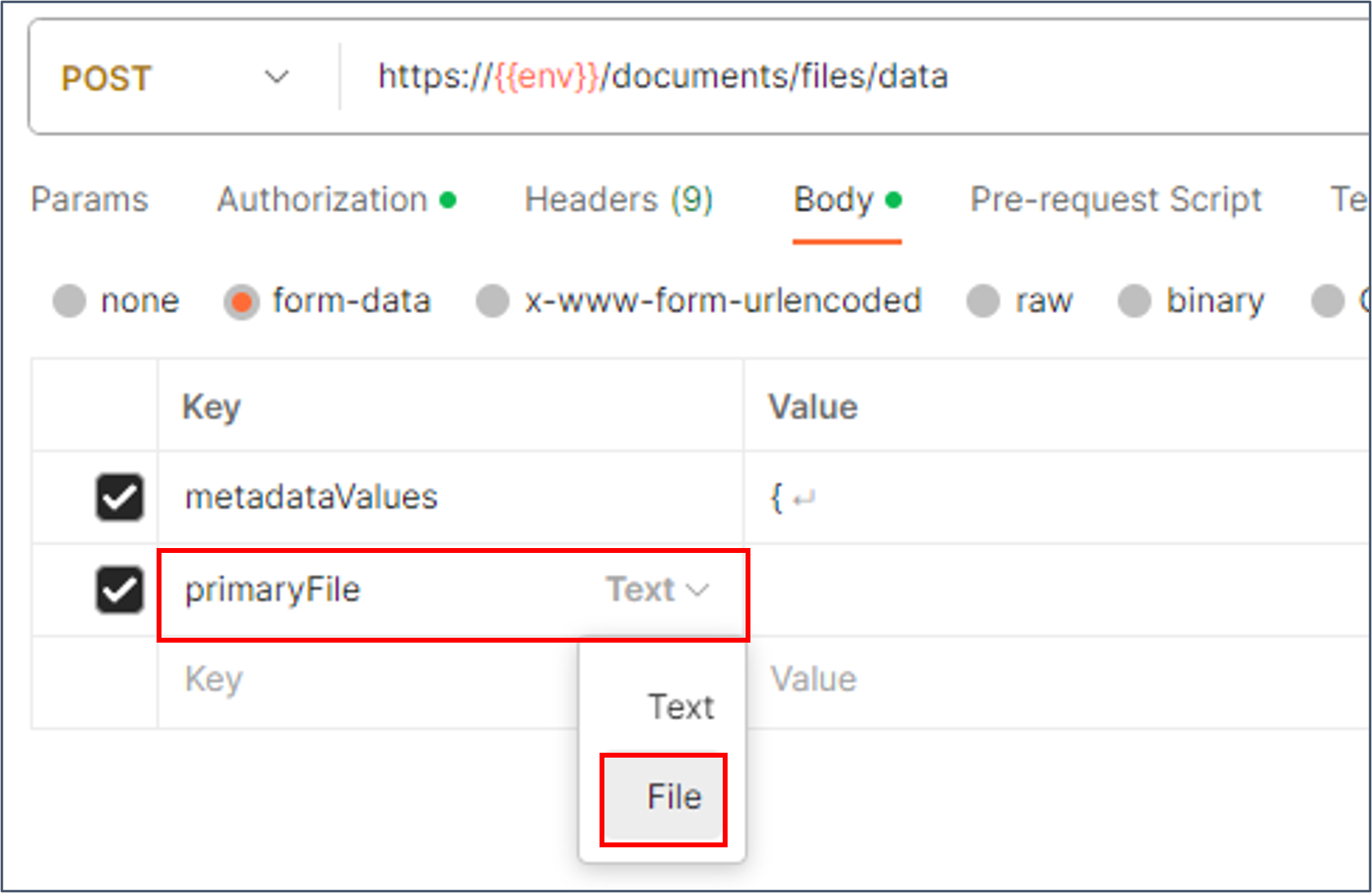
- Konfigurieren Sie die Autorisierung für die Anforderung. Der Benutzer muss die Rollenhierarchie Daten für dateibasierten Import für Human Capital Management hochladen aufweisen.
- Speichern Sie die Anforderung. Sie können jetzt Dateien hochladen.
https://{{env}}/documents/files/data
| Legende | Datum |
|---|---|
| metadataValues | {
"dDocAuthor":"{{user}}",
"dDocTitle":"<file_name>",
"dSecurityGroup":"FAFusionImportExport",
"dDocAccount":"hcm$/dataloader$/import$",
"dDocType":"Document"
}
Hinweis: Ersetzen Sie <file_name> durch Ihren Dateinamen. |
| primaryFile |
Dateien hochladen
In diesem Schritt verwenden Sie die oben erstellte Anforderung zum Hochladen von ZIP- und CSV-Dateien auf den Oracle WebCenter Content-Server.
- Klicken Sie in den Body-Formulardaten der Anforderung auf Dateien auswählen
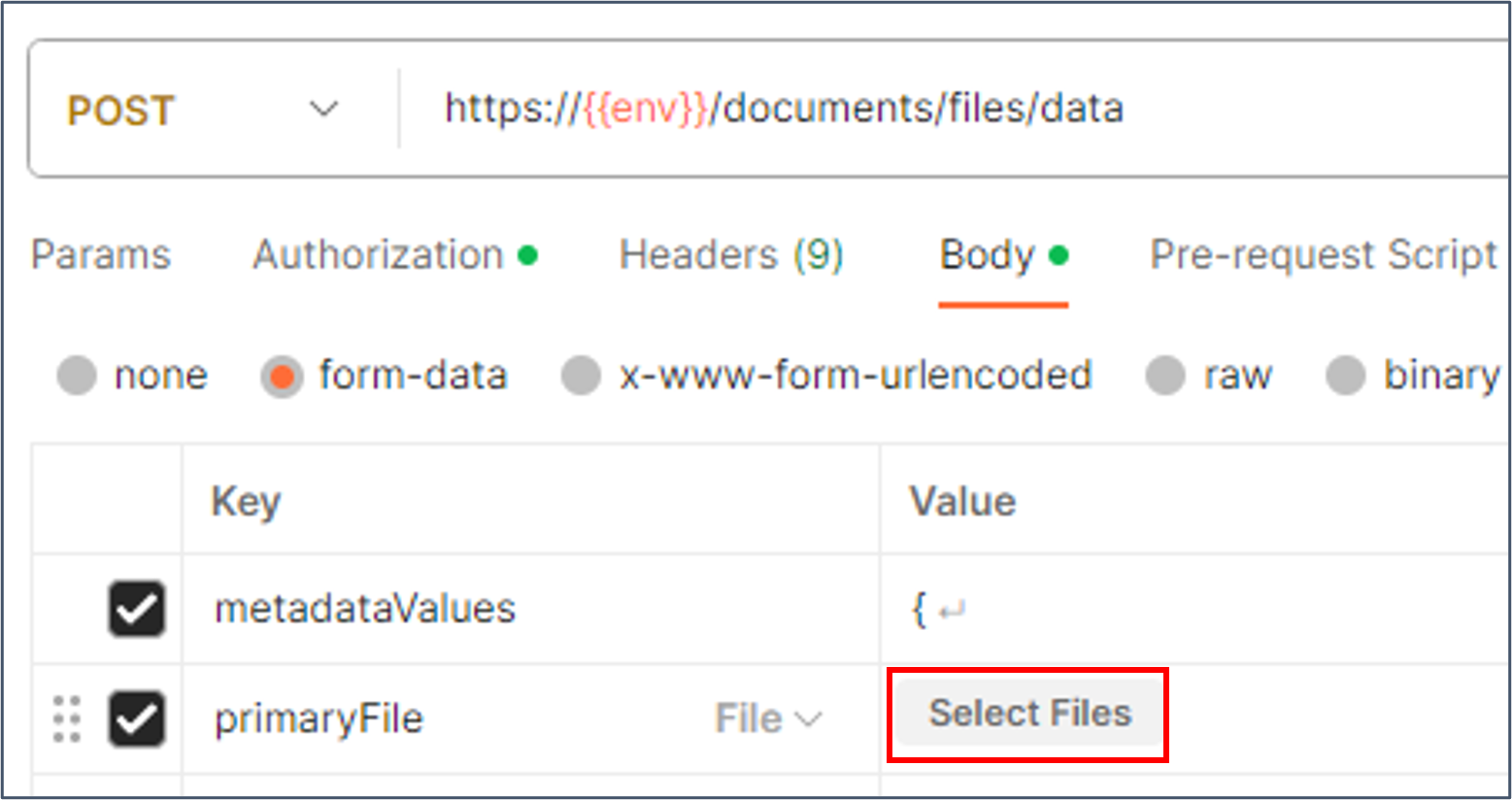
Tipp:
Die Schaltfläche Datei auswählen ist nur verfügbar, wenn die Auswahlliste primaryFile auf Datei gesetzt ist. - Verwenden Sie den Dateibrowser, um Ihre Datei zu suchen und auszuwählen.
- Bearbeiten Sie den Wert metadataValues des Schlüssels dDocTitle, um den Namen für die Datei anzugeben.
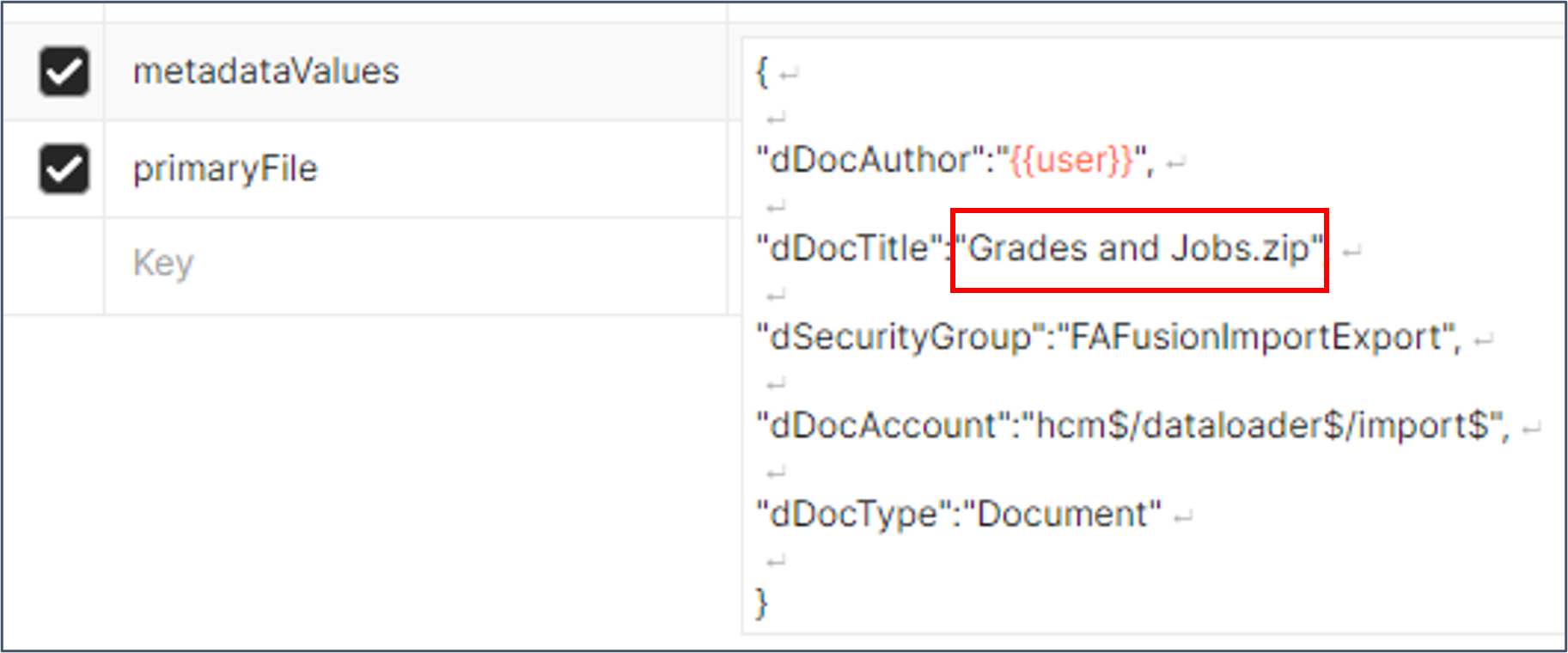
Tipp:
Beim Starten von HCM Data Loader wird der Dataset-Name standardmäßig auf den hier angegebenen Wert gesetzt. - Klicken Sie auf Senden.
- Prüfen Sie die Antwort, und notieren Sie sich die Inhalts-ID. Es ist erforderlich, die Datei beim Initiieren von HDL und HSDL zu identifizieren.
- Wiederholen Sie die Schritte Datei hochladen für die CSV-Datei.
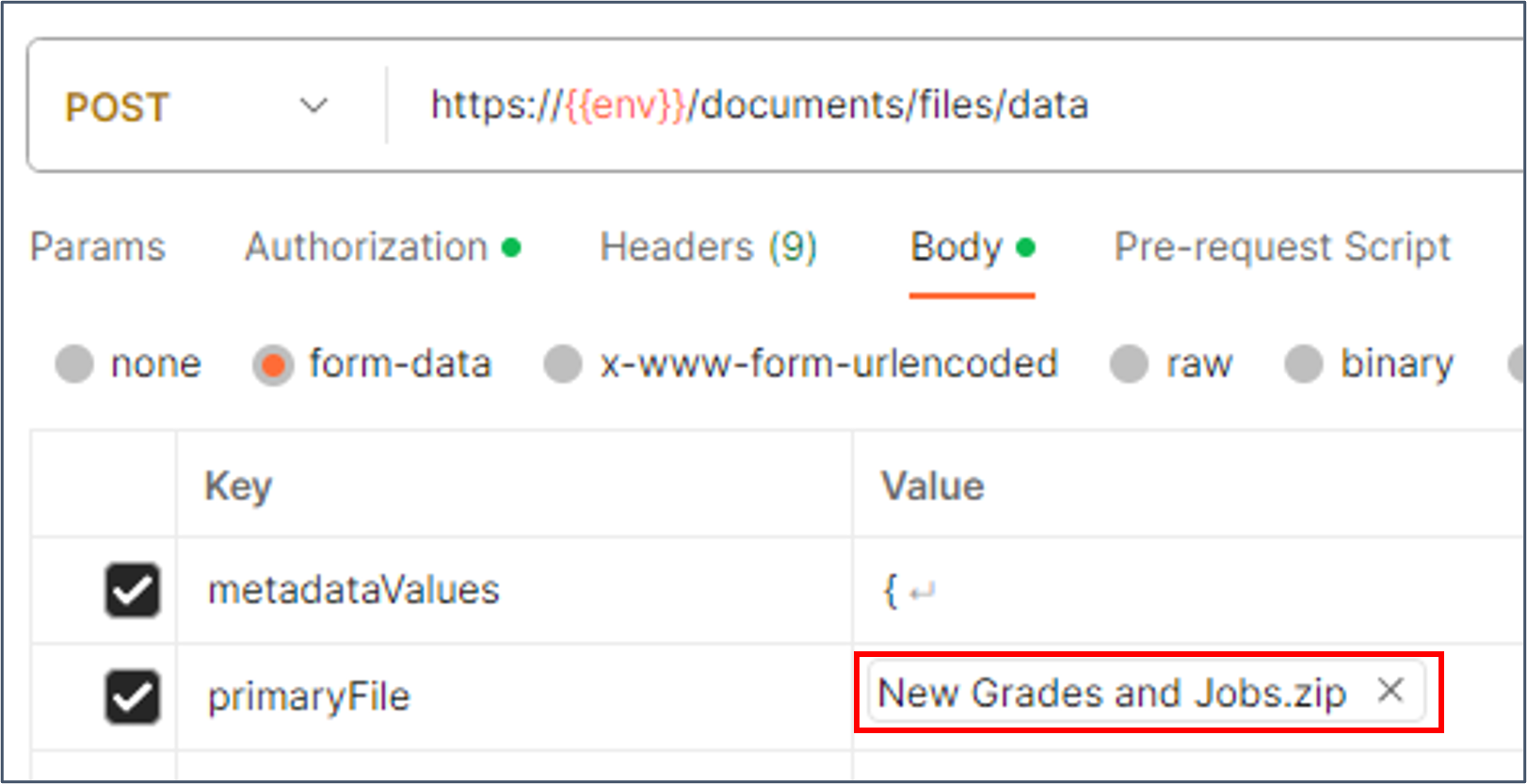
Die Antwort hat folgendes Format:
{
"dWebExtension": "zip",
"dRevClassID": "213206",
"createdBy": "VISION_INTEGRATION",
"modifiedBy": "VISION_INTEGRATION",
"XFND_RANDOM": "4641327459804635554",
"dReleaseState": "N",
"dPublishState": "",
"dID": "213551",
"xComments": "",
"errorCode": "0",
"title": "Grades and Jobs.zip",
"size": "1125",
"createdTime": "10/3/23 7:27 AM",
"dDocName": "UCMFA00213206",
"mimeType": "application/zip",
"dRevRank": "0",
"dDocID": "426034",
"name": "New Grades and Jobs.zip",
"dDocAccount": "hcm$/dataloader$/import$",
"ownedBy": "VISION_INTEGRATION",
"xStorageRule": "FusionStorageRule",
"dStatus": "DONE",
"modifiedTime": "10/3/23 7:27 AM",
"XFND_SIGNATURE": "Y-Qs7rQwyYANlmfo-....",
"errorKey": "!csServiceStatusMessage_checkin,UCMFA00213206",
"dExtension": "zip",
"dWorkflowState": "",
"XFND_SCHEME_ID": "1",
"XFND_CERT_FP": "901B32887DDC81F780757624",
"dPublishType": "",
"dUser": "VISION_INTEGRATION",
"dSecurityGroup": "FAFusionImportExport",
"errorMessage": "Successfully checked in content item 'UCMFA00213206'.",
"dRevisionID": "1",
"version": "1"
}
Hinweis:
Die REST-API von Oracle WebCenter Content verwendet das Label dDocName zur Rückgabe der Content-ID.Aufgabe 2: Laden von Massendaten initiieren
Daten mit HCM Data Loader hochladen
In diesem Schritt rufen Sie die benutzerdefinierte Aktion createFileDataSet auf, um HDL zu initiieren und eine Datei zu verarbeiten, die zuvor in den Account hcm$/dataloader$/import$ auf dem Oracle WebCenter Content-Server geladen wurde.
- Erstellen Sie in Postman eine neue POST-Anforderung für diese URL:
- Geben Sie den folgenden JSON-Text an:
- Konfigurieren Sie die Autorisierung für die Anforderung. Der Benutzer muss die Rollenhierarchie REST-Service verwenden - Datasets laden aufweisen.
- Setzen Sie den Header Content-Type auf den Wert:
application/vnd.oracle.adf.action+json
- Klicken Sie auf Senden.
https://{{env}}/hcmRestApi/resources/11.13.18.05/dataLoadDataSets/action/createFileDataSet
Hinweis:
Sie benötigen die Sicherheitsberechtigung für die Funktion HCM Data Loader-Dataset mit REST-Service erstellen, um diese Anforderung weiterzuleiten.{
"contentId" : "<content_id>"
}
Tipp:
Ersetzen Sie den Wert <content_id> durch die Inhalts-ID Ihrer Datei.Der einzige erforderliche Parameter ist contentId. Die folgenden Parameter sind für die benutzerdefinierte Aktion createFileDataSet verfügbar:
| Parameter | Beschreibung | HCM Data Loader-Parameter mit dem Standardwert konfigurieren |
|---|---|---|
| contentId | Eindeutige ID der Datei auf dem Oracle WebCenter-Content-Server. | |
| fileAction | Gültige Werte sind IMPORT_AND_LOAD und IMPORT_ONLY. | Dateiaktion |
| dataSetName | Name des Datasets. Standard ist der Dokumenttitel der Datei. | |
| importConcurrentThreads | Maximale Anzahl nebenläufiger Threads, die dem Importprozess zugewiesen werden. | Maximale Anzahl nebenläufige Threads für Import |
| loadConcurrentThreads | Maximale Anzahl nebenläufiger Threads, die dem Ladeprozess zugewiesen werden. | Maximale Anzahl nebenläufige Threads für Laden |
| importMaxErrorPercentage | Maximaler Prozentsatz fehlerhafter Datensätze, bevor der Import beendet wird. | Maximale Importfehler in Prozent |
| loadMaxErrorPercentage | Maximaler Prozentsatz fehlerhafter Datensätze, bevor das Laden beendet wird. | Maximale Ladefehler in Prozent |
| fileEncryption | Für die Quelldatei verwendete Verschlüsselung.
Lieferung NONE, PGPUNSIGNED oder PGPSIGNED. Tipp: Es wird immer empfohlen, Ihre Dateien zu verschlüsseln, bevor Sie sie in Oracle WebCenter hochladen. Auf den HCM Data Loader-Importaccount wird häufig von verschiedenen Benutzern zugegriffen. Alle Benutzer können den Inhalt Ihrer unverschlüsselten Dateien herunterladen und prüfen. |
Dateiverschlüsselung |
| verificationKey | Der Verifizierungsschlüssel, der für die Verschlüsselung der Quelldatei verwendet wird. Geben Sie an, wenn fileEncryption PGPSIGNED ist. | |
| deleteSourceFile | Gibt an, ob die Quelldatei gelöscht werden soll, nachdem die Daten in die Staging-Tabellen importiert wurden. | Quelldatei löschen |
Hinweis:
Die letzte Spalte in der Tabelle gibt den Parameternamen in der Aufgabe HCM Data Loader konfigurieren an, die den Standardwert für jeden REST-API-Parameter definiert.Die Antwort hat folgendes Format:
{
"result": {
"Status": "SUCCESS",
"RequestId": "107468"
}
}
Hinweis:
Mit der RequestId aus der Antwort werden Dataset-Informationen mit der Ressource dataLoadDataSets abgerufen.Daten mit HCM Data Loader für Kalkulationstabellen hochladen
In diesem Schritt rufen Sie die benutzerdefinierte Aktion createSpreadsheetDataSet auf, um HSDL zu initiieren und eine Datei zu verarbeiten, die zuvor in den Account hcm$/dataloader$/import$ auf dem Oracle WebCenter Content-Server geladen wurde.
Die Datei muss für die HSDL-Vorlage geformt sein, mit der Sie die Datei hochladen.
- Erstellen Sie in Postman eine neue POST-Anforderung für diese URL:
- Geben Sie den folgenden JSON-Text an:
- Konfigurieren Sie die Autorisierung für die Anforderung. Der Benutzer muss die Rollenhierarchie REST-Service verwenden - Datasets laden aufweisen.
- Setzen Sie den Header Content-Type auf den Wert:
application/vnd.oracle.adf.action+json
- Klicken Sie auf Senden. Die Antwort hat folgendes Format:
https://{{env}}/hcmRestApi/resources/11.13.18.05/dataLoadDataSets/action/createSpreadsheetDataSet
{
"contentId" : "<content_id>",
"templateCode" : "ORA_PER_JOB"
}
Tipp:
Ersetzen Sie den Wert <content_id> durch die Inhalts-ID Ihrer Datei.Tipp:
Die Vorlage ORA_PER_JOB ist eine vorkonfigurierte Vorlage, die zum Laden von Jobs verfügbar ist. Sie können Vorlagencodes mit der Aufgabe Data Loader für Kalkulationstabellen ausführen suchen.Die einzigen erforderlichen Parameter sind contentId und templateCode. Die folgenden Parameter sind für die benutzerdefinierte Aktion createSpreadsheetDataSet verfügbar:
| Parameter | Beschreibung | HCM Data Loader-Parameter mit dem Standardwert konfigurieren |
|---|---|---|
| contentId | Eindeutige ID der Datei auf dem Oracle WebCenter-Content-Server. | |
| templateCode | Tabellenvorlagencode, mit dem die Datei hochgeladen werden soll. | |
| fileAction | Gültige Werte sind IMPORT_AND_LOAD und IMPORT_ONLY.
Tipp: Wenn Sie die Datei nur importieren, können Sie sie weder überwachen noch mit REST laden. Generieren Sie stattdessen eine Kalkulationstabelle für die Vorlage, rufen Sie das Dataset ab, und laden Sie es aus der Kalkulationstabelle hoch. |
"IMPORT_AND_LOAD" |
| dataSetName | Name des Datasets. | Der Standardwert ist der Vorlagencode und der Zeitstempel. |
| importConcurrentThreads | Maximale Anzahl nebenläufiger Threads, die dem Importprozess zugewiesen werden. | Maximale Anzahl nebenläufige Threads für Import |
| loadConcurrentThreads | Maximale Anzahl nebenläufiger Threads, die dem Ladeprozess zugewiesen werden. | Maximale Anzahl nebenläufige Threads für Laden |
| importMaxErrorPercentage | Maximaler Prozentsatz fehlerhafter Datensätze, bevor der Import beendet wird. | Maximale Importfehler in Prozent |
| loadMaxErrorPercentage | Maximaler Prozentsatz fehlerhafter Datensätze, bevor das Laden beendet wird. | Maximale Ladefehler in Prozent |
| fileEncryption | Für die Quelldatei verwendete Verschlüsselung.
Lieferung NONE, PGPUNSIGNED oder PGPSIGNED. Tipp: Es wird immer empfohlen, Ihre Dateien zu verschlüsseln, bevor Sie sie in Oracle WebCenter hochladen. Auf den HCM Data Loader-Importaccount wird häufig von verschiedenen Benutzern zugegriffen. Alle Benutzer können den Inhalt Ihrer unverschlüsselten Dateien herunterladen und prüfen. |
Dateiverschlüsselung |
| verificationKey | Der Verifizierungsschlüssel, der für die Verschlüsselung der Quelldatei verwendet wird. Geben Sie an, wenn fileEncryption PGPSIGNED ist. | |
| deleteSourceFile | Gibt an, ob die Quelldatei gelöscht werden soll, nachdem die Daten in die Staging-Tabellen importiert wurden. | Quelldatei löschen |
| headerIncludedFlag | Gibt an, ob ein Header in der Quelldatei enthalten ist, um die in der Datei enthaltenen Attribute zu benennen. | "J" |
| attributeDelimiter | Zeichen zum Trennen von Werten in der Datei. | "," (Komma). |
| newLineIndicator | Zeichen zur Angabe einer neuen Zeile. | "n", vorangestellt mit dem Escape-Zeichen. |
| escapeIndicator | Zeichen, die als Escape-Zeichen für die Trennzeichen in einem Attributwert verwendet werden. | "/" (umgekehrter Schrägstrich) |
| dateFormat | Datumsformat für Attribute mit dem Datumsdatentyp | Das Standard-Format lautet JJJJ/MM/TT. |
{
"result": {
"Status": "SUCCESS",
"RequestId": "107483",
"UserInfo": "",
"Review": "https://{env}/hcmUI/oracle/apps/hcm/enterpriseSetup/hdlSpreadsheetLoader/di/GenericHdlSpreadsheet.xlsx?layoutCode=ORA_PER_JOB&dataSetName="Job#2024-08-06 11:40:56"",
"FileAction": "IMPORT_AND_LOAD",
"DataSetName": ""Job#2024-08-06 11:40:56""
}
}
Hinweis:
Mit der RequestId aus der Antwort können Sie den Status des Datasets mit der Ressource dataLoadDataSets überwachen.Tipp:
Verwenden Sie den Link Prüfen, um eine Kalkulationstabelle aus der HSDL-Vorlage zu generieren und das Dataset zu prüfen.Aufgabe 3: Dataset-Status überwachen
In diesem Schritt überwachen Sie den Dataset-Status mit der Ressource dataLoadDataSets. Mit dieser Ressource können Sie sowohl HDL- als auch HSDL-Datasets überwachen.
Tipp:
Nur importierte HSDL-Dateien erstellen kein Dataset in den Staging-Tabellen von HCM Data Loader und können nicht mit REST überwacht werden.Bestimmte Datasets überwachen
- Erstellen Sie in Postman eine neue GET-Anforderung für diese URL:
- Konfigurieren Sie die Autorisierung für die Anforderung, und klicken Sie auf Senden.
- Wiederholen Sie den Vorgang für die CSV-Datei. Die Antwort gibt Informationen für die Tabellenelemente zurück.
https://{{env}}/hcmRestApi/resources/11.13.18.05/dataLoadDataSets/{{RequestId}}
Hinweis:
Ersetzen Sie {{RequestId}} durch den Wert RequestId, der beim Weiterleiten der Datei zurückgegeben wird.Die Antwort hat folgendes Format:
{
"RequestId": 107468,
"DataSetId": 300100621962415,
"ContentId": "UCMFA00103266",
"DataSetName": "Grades and Jobs.zip",
"DataSetStatusCode": "ORA_IN_ERROR",
"DataSetStatusMeaning": "Error",
"TransferStatusCode": "SUCCESS",
"TransferStatusMeaning": "Success",
"ImportStatusCode": "SUCCESS",
"ImportStatusMeaning": "Success",
"LoadStatusCode": "ERROR",
"LoadStatusMeaning": "Error",
"SourceTypeCode": "ZIP_DAT_FILE",
"SourceTypeMeaning": "Compressed DAT file",
"IntegrationTypeCode": null,
"IntegrationTypeMeaning": null,
"ImportPercentageComplete": 100,
"LoadPercentageComplete": 100,
"ImportSuccessPercentage": 100,
"LoadSuccessPercentage": 59,
"FileLineTotalCount": 38,
"FileLineImportErrorCount": 0,
"FileLineImportSuccessCount": 38,
"ObjectTotalCount": 37,
"ObjectLoadErrorCount": 15,
"ObjectRollbackErrorCount": 0,
"ObjectSuccessCount": 22,
"ObjectUnprocessedCount": 0,
"SpreadsheetTemplateCode": null,
"SpreadsheetTemplateName": null,
"SpreadsheetTemplateUserTypeCode": null,
"SpreadsheetTemplateUserTypeMeaning": null,
"SpreadsheetMessage": null,
"FileSize": 1175,
"CreatedBy": "HCM_USER10",
"CreationDate": "2024-08-06T11:38:28+00:00",
"LastUpdatedBy": "HCM_USER10",
"LastUpdateDate": "2024-08-06T11:40:04.127+00:00",
"ProtectedFlag": false,
"Review": null,
"FailedLinesFileContentId": null,
"FailedLinesFileEncryptionType": null,
"FailedLinesFileEncryptionKey": null,
"links": [
...
]
}
Fehlerhafte Datasets identifizieren
Mit dieser URL können Sie Übersichtsinformationen für alle fehlerhaften Datasets abrufen:
https://{{env}}/hcmRestApi/resources/11.13.18.05/dataLoadDataSets?q=DataSetStatusCode=ORA_IN_ERROR&fields=RequestId,DataSetName,DataSetStatusCode,ImportStatusCode,LoadStatusCode,SourceTypeCode,FileLineTotalCount,FileLineImportErrorCount,ObjectTotalCount,ObjectLoadErrorCount,LastUpdateDate&onlyData=true
Die Antwort hat folgendes Format:
{
"items": [
{
"RequestId": 107483,
"DataSetName": "Job#2024-08-06 11:40:56",
"DataSetStatusCode": "ORA_IN_ERROR",
"ImportStatusCode": "SUCCESS",
"LoadStatusCode": "ERROR",
"SourceTypeCode": "SPREADSHEET",
"FileLineTotalCount": 6,
"FileLineImportErrorCount": 0,
"ObjectTotalCount": 6,
"ObjectLoadErrorCount": 2,
"LastUpdateDate": "2024-08-06T11:42:13.333+00:00"
},
{
"RequestId": 107468,
"DataSetName": "Grades and Jobs.zip",
"DataSetStatusCode": "ORA_IN_ERROR",
"ImportStatusCode": "SUCCESS",
"LoadStatusCode": "ERROR",
"SourceTypeCode": "ZIP_DAT_FILE",
"FileLineTotalCount": 38,
"FileLineImportErrorCount": 0,
"ObjectTotalCount": 37,
"ObjectLoadErrorCount": 15,
"LastUpdateDate": "2024-08-06T11:40:04.127+00:00"
},...
Datasets für eine bestimmte HSDL-Vorlage überwachen
Mit dieser URL können Sie Übersichtsinformationen für alle Datasets abrufen, die mit einer bestimmten Kalkulationstabellenvorlage geladen wurden:
https://{{env}}/hcmRestApi/resources/11.13.18.05/dataLoadDataSets?q=SpreadsheetTemplateCode=ORA_PER_JOB&fields=RequestId,DataSetName,ImportStatusCode,LoadStatusCode,SourceTypeCode,ObjectTotalCount,ObjectLoadErrorCount,Review&onlyData=true
Die Antwort hat folgendes Format:
{
"items": [
{
"RequestId": 107483,
"DataSetName": "Job#2024-08-06 11:40:56",
"ImportStatusCode": "SUCCESS",
"LoadStatusCode": "ERROR",
"SourceTypeCode": "SPREADSHEET",
"ObjectTotalCount": 6,
"ObjectLoadErrorCount": 2,
"Review": "https://cptapniqy.fusionapps.ocs.oc-test.com:443/hcmUI/oracle/apps/hcm/enterpriseSetup/hdlSpreadsheetLoader/di/GenericHdlSpreadsheet.xlsx?layoutCode=ORA_PER_JOB&dataSetName=Job#2024-08-06 11:40:56"
}
],
"count": 1,
"hasMore": false,
"limit": 25,
"offset": 0,
"links": [
...
Aufgabe 4: Geschäftsobjektstatus überwachen
Wenn Ihr HDL-Dataset mehrere Geschäftsobjektdateien enthält, können Sie den Status der einzelnen Geschäftsobjekte überwachen.
Alle Geschäftsobjekte in einem Dataset prüfen
- Erstellen Sie in Postman eine neue GET-Anforderung für diese URL:
- Konfigurieren Sie die Autorisierung für die Anforderung, und klicken Sie auf Senden.
https://{{env}}/hcmRestApi/resources/11.13.18.05/dataLoadDataSets/{{RequestId}}/child/businessObjects?onlyData=true
Hinweis:
Ersetzen Sie {{RequestId}} durch den Wert RequestId, der beim Weiterleiten der Datei zurückgegeben wird.Die Antwort hat folgendes Format:
{
"items": [
{
"DataSetBusObjId": 300100621962438,
"BusinessObjectDiscriminator": "Grade",
"BusinessObjectName": "Grade",
"DatFileName": "Grade.dat",
"LoadOrder": 1,
"BusinessObjectId": 300100028324439,
"TransferStatusCode": "SUCCESS",
"TransferStatusMeaning": "Success",
"ImportStatusCode": "SUCCESS",
"ImportStatusMeaning": "Success",
"LoadStatusCode": "SUCCESS",
"LoadStatusMeaning": "Success",
"ImportPercentageComplete": 100,
"LoadPercentageComplete": 100,
"ImportSuccessPercentage": 100,
"LoadSuccessPercentage": 100,
"FileLineTotalCount": 14,
"FileLineImportErrorCount": 0,
"FileLineImportSuccessCount": 14,
"ObjectTotalCount": 14,
"ObjectLoadErrorCount": 0,
"ObjectRollbackErrorCount": 0,
"ObjectSuccessCount": 14,
"ObjectUnprocessedCount": 0,
"DataSetId": 300100621962415,
"RequestId": 107468,
"CreatedBy": "HCM_USER10",
"CreationDate": "2024-08-06T11:38:29+00:00",
"LastUpdateDate": "2024-08-06T11:39:24.490+00:00",
"LastUpdatedBy": "FUSION_APPS_HCM_ESS_LOADER_APPID",
"RollbackEnabledFlag": false,
"FailedLinesFileContentId": null,
"FailedLinesFileEncryptionType": null,
"FailedLinesFileEncryptionKey": null
},
{
"DataSetBusObjId": 300100621962439,
"BusinessObjectDiscriminator": "Job",
"BusinessObjectName": "Job",
"DatFileName": "Job.dat",
"LoadOrder": 2,
"BusinessObjectId": 300100028327309,
"TransferStatusCode": "SUCCESS",
"TransferStatusMeaning": "Success",
"ImportStatusCode": "SUCCESS",
"ImportStatusMeaning": "Success",
"LoadStatusCode": "ERROR",
"LoadStatusMeaning": "Error",
"ImportPercentageComplete": 100,
"LoadPercentageComplete": 100,
"ImportSuccessPercentage": 100,
"LoadSuccessPercentage": 34,
"FileLineTotalCount": 24,
"FileLineImportErrorCount": 0,
"FileLineImportSuccessCount": 24,
"ObjectTotalCount": 23,
"ObjectLoadErrorCount": 15,
"ObjectRollbackErrorCount": 0,
"ObjectSuccessCount": 8,
"ObjectUnprocessedCount": 0,
"DataSetId": 300100621962415,
"RequestId": 107468,
"CreatedBy": "HCM_USER10",
"CreationDate": "2024-08-06T11:38:29.004+00:00",
"LastUpdateDate": "2024-08-06T11:39:58.914+00:00",
"LastUpdatedBy": "FUSION_APPS_HCM_ESS_LOADER_APPID",
"RollbackEnabledFlag": false,
"FailedLinesFileContentId": null,
"FailedLinesFileEncryptionType": null,
"FailedLinesFileEncryptionKey": null
}
],
"count": 2,
"hasMore": false,
"limit": 25,
"offset": 0,
"links": [
...
Bestimmtes Geschäftsobjekt in einem Dataset überwachen
- Erstellen Sie in Postman eine neue GET-Anforderung für diese URL:
- Konfigurieren Sie die Autorisierung für die Anforderung, und klicken Sie auf Senden.
https://{{env}}/hcmRestApi/resources/11.13.18.05/dataLoadDataSets/{{RequestId}}/child/businessObjects/{{DataSetBusObjId}}?onlyData=true&fields=DataSetBusObjId,BusinessObjectName,LoadOrder,TransferStatusCode,ImportStatusCode,LoadStatusCode,ImportSuccessPercentage,LoadSuccessPercentage,FileLineTotalCount,FileLineImportErrorCount,ObjectTotalCount,ObjectSuccessCount,ObjectLoadErrorCount
Hinweis:
Ersetzen Sie {{RequestId}} durch den Wert RequestId, der beim Weiterleiten der Datei zurückgegeben wird, und {{DataSetBusObjId}} durch den Wert DataSetBusObjId für den abgerufenen Geschäftsobjektdatensatz.Die Antwort hat folgendes Format:
{
"DataSetBusObjId": 300100621962439,
"BusinessObjectName": "Job",
"LoadOrder": 2,
"TransferStatusCode": "SUCCESS",
"ImportStatusCode": "SUCCESS",
"LoadStatusCode": "ERROR",
"ImportSuccessPercentage": 100,
"LoadSuccessPercentage": 34,
"FileLineTotalCount": 24,
"FileLineImportErrorCount": 0,
"ObjectTotalCount": 23,
"ObjectSuccessCount": 8,
"ObjectLoadErrorCount": 15
}
Fehlerhafte Geschäftsobjekte identifizieren
- Mit dieser URL können Sie Übersichtsinformationen für alle Geschäftsobjekte im Dataset abrufen, die beim Laden fehlerhaft waren:
- Konfigurieren Sie die Autorisierung für die Anforderung, und klicken Sie auf Senden.
https://{{env}}/hcmRestApi/resources/11.13.18.05/dataLoadDataSets/{{RequestId}}/child/businessObjects?q=LoadStatusCode=ERROR&fields=DataSetBusObjId,LoadOrder,BusinessObjectName,TransferStatusCode,ImportStatusCode,LoadStatusCode,FileLineTotalCount,FileLineImportErrorCount,ObjectTotalCount,ObjectLoadErrorCount&onlyData=true
Die Antwort hat folgendes Format:
{
"items": [
{
"DataSetBusObjId": 300100621962439,
"LoadOrder": 2,
"BusinessObjectName": "Job",
"TransferStatusCode": "SUCCESS",
"ImportStatusCode": "SUCCESS",
"LoadStatusCode": "ERROR",
"FileLineTotalCount": 24,
"FileLineImportErrorCount": 0,
"ObjectTotalCount": 23,
"ObjectLoadErrorCount": 15
}
]...
Aufgabe 5: Nachrichten abrufen
Wenn Ihr Dataset Fehler enthält, können Sie die dafür ausgelösten Nachrichten zusammen mit IDs für die Datensätze abrufen, für die jede Nachricht gemeldet wird.
Alle Nachrichten für ein Dataset abrufen
- Erstellen Sie in Postman eine neue GET-Anforderung für diese URL:
- Konfigurieren Sie die Autorisierung für die Anforderung, und klicken Sie auf Senden.
https://{{env}}/hcmRestApi/resources/11.13.18.05/dataLoadDataSets/{{RequestId}}/child/messages?totalResults=true&orderBy=DatFileName,FileLine&fields=DatFileName,BusinessObjectDiscriminator,OriginatingProcessCode,FileLine,ConcatenatedUserKey,SourceSystemOwner,SourceSystemId,SourceReference001,MessageTypeCode,MessageText,MessageUserDetails&onlyData=true
Hinweis:
Ersetzen Sie {{RequestId}} durch den Wert RequestId, der beim Weiterleiten der Datei zurückgegeben wird.Die Antwort hat folgendes Format:
{
"items": [
{
"DatFileName": "Job.dat",
"BusinessObjectDiscriminator": "Job",
"OriginatingProcessCode": "LOAD",
"FileLine": 4,
"ConcatenatedUserKey": "HDL_SNR_SALES_CONS-COMMON",
"SourceSystemOwner": null,
"SourceSystemId": null,
"SourceReference001": "HDL_SNR_SALES_CONS",
"MessageTypeCode": "ERROR",
"MessageText": "You need to enter a valid value for the JobFamilyId attribute. The current values are HDL_SALES.",
"MessageUserDetails": null
},
{
"DatFileName": "Job.dat",
"BusinessObjectDiscriminator": "Job",
"OriginatingProcessCode": "LOAD",
"FileLine": 10,
"ConcatenatedUserKey": "HDL_MRKT_DIR-COMMON",
"SourceSystemOwner": null,
"SourceSystemId": null,
"SourceReference001": "HDL_MRKT_DIR",
"MessageTypeCode": "ERROR",
"MessageText": "You need to enter a valid value for the JobFamilyId attribute. The current values are HDL_MARKETING.",
"MessageUserDetails": null
},
{
"DatFileName": "Job.dat",
"BusinessObjectDiscriminator": "Job",
"OriginatingProcessCode": "LOAD",
"FileLine": 5,
"ConcatenatedUserKey": "HDL_SALES_MGR-COMMON",
"SourceSystemOwner": null,
"SourceSystemId": null,
"SourceReference001": "HDL_SALES_MGR",
"MessageTypeCode": "ERROR",
"MessageText": "The FT value for the FullPartTime attribute is invalid and doesn't exist in the list of values.",
"MessageUserDetails": null
},
...
Aufgabe 6: Datei mit nicht erfolgreichen Positionen generieren
Neben dem direkten Extrahieren von Nachrichteninformationen können Sie die Generierung einer fehlgeschlagenen Positionsdatei initiieren. Diese Dateien enthalten alle fehlerhaften Datenzeilen und enthalten optional den Meldungstext.
Tipp:
Generierte nicht erfolgreiche Positionsdateien können aus dem Account hcm$/dataloader$/export$ in Oracle WebCenter heruntergeladen werden.Datei mit nicht erfolgreichen Positionen für das Dataset generieren
- Erstellen Sie in Postman eine neue POST-Anforderung für diese URL:
- Geben Sie den folgenden JSON-Text an:
- Setzen Sie den Header Content-Type auf den Wert:
application/vnd.oracle.adf.action+json
- Konfigurieren Sie die Autorisierung für die Anforderung, und klicken Sie auf Senden. Die Antwort hat folgendes Format:
- Verwenden Sie diese GET-URL, um die Dateidetails aus der Ressource dataLoadDataSets abzurufen:
https://{{env}}/hcmRestApi/resources/11.13.18.05/dataLoadDataSets/{{RequestId}}?onlyData=true&fields=FailedLinesFileContentId,FailedLinesFileEncryptionType,FailedLinesFileEncryptionKeyDie Antwort sieht wie folgt aus:Hinweis:
Ersetzen Sie {{RequestId}} durch den Wert RequestId, der beim Weiterleiten der Datei zurückgegeben wird.{ "FailedLinesFileContentId": "107468_ERRFILE", "FailedLinesFileEncryptionType": "PGPUNSIGNED", "FailedLinesFileEncryptionKey": "customer-key" }
https://{{env}}/hcmRestApi/resources/11.13.18.05/dataLoadDataSets/{{RequestId}}/action/generateFailedLinesFile
Hinweis:
Ersetzen Sie {{RequestId}} durch den Wert RequestId, der beim Weiterleiten der Datei zurückgegeben wird.{
"includeMessagesFlag" : "Y",
"messageLanguage" : "US",
"fileEncryption" : "PGPUNSIGNED",
"encryptionKey" : "<customer-key>"
}
Tipp:
Ersetzen Sie <customer-key> durch den Namen des PGP-Zertifikats, mit dem Sie Ihre Dateien verschlüsseln. Geben Sie den Namen an, der auf der Seite Zertifikate der Sicherheitskonsole angegeben ist.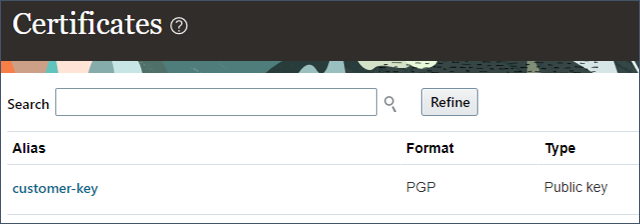
Die folgenden Parameter sind für diese benutzerdefinierte Aktion verfügbar:
| Parameter | Beschreibung | Standardwert | Erforderlich |
|---|---|---|---|
| includeMessagesFlag | Legt fest, ob Warn- und Fehlermeldungen in der Datei enthalten sind. Geben Sie Y oder N an. | "N" | |
| messageLanguage | Der aus zwei Buchstaben bestehende Code zur Identifizierung der Sprache, in der Nachrichten bereitgestellt werden sollen. | "US" | |
| fileEncryption | Der Verschlüsselungstyp, mit dem die generierte Datei verschlüsselt werden soll. Gültige Werte sind PGPUNSIGNED, PGPSIGNED und NONE. |
Immer. Wenn Sie Ihre Dateien nicht verschlüsseln, müssen Sie NONE angeben. | |
| encryptionKey | Das PGP-Zertifikat, mit dem die generierte Datei verschlüsselt werden soll. Diese muss in der Liste der PGP-Zertifikate in der Sicherheitskonsole verfügbar sein. HDL verschlüsselt Ihre Datei mit dem öffentlichen Schlüssel, damit Sie sie mit Ihrem privaten Schlüssel entschlüsseln können. | Wenn fileEncryption PGPUNSIGNED oder PGPSIGNED ist. |
{
"result": {
"Status": "SUCCESS",
"RequestId": "107640",
"ErrorFileContentID": "107468_ERRFILE",
"UserInfo": "The file will be available on the Oracle WebCenter on completion of this process."
}
}
Datei mit nicht erfolgreichen Positionen für ein Geschäftsobjekt generieren
Die benutzerdefinierte Aktion generateFailedLinesFile ist auch für die untergeordnete Ressource businessObjects verfügbar. Sie enthält dieselben Parameter wie die benutzerdefinierte Aktion auf Dataset-Ebene.
- Erstellen Sie in Postman eine neue POST-Anforderung für diese URL:
- Geben Sie den folgenden JSON-Text an:
- Setzen Sie den Header Content-Type auf den Wert:
application/vnd.oracle.adf.action+json
- Konfigurieren Sie die Autorisierung für die Anforderung, und klicken Sie auf Senden. Die Antwort hat folgendes Format:
- Verwenden Sie diese GET-URL, um die Dateidetails aus der Ressource dataLoadDataSets abzurufen:
https://{{env}}/hcmRestApi/resources/11.13.18.05/dataLoadDataSets/{{RequestId}}/child/businessObjects/{{DataSetBusObjId}}?onlyData=true&fields=FailedLinesFileContentId,FailedLinesFileEncryptionType,FailedLinesFileEncryptionKeyDie Antwort sieht wie folgt aus:Sie können auch die neuesten Dateidetails aus der Ressource businessObjects abrufen, wie in Aufgabe 4 beschrieben. Die Antwort enthält die folgenden Felder:
{ "FailedLinesFileContentId": "107468_JOB_ERRFILE", "FailedLinesFileEncryptionType": "PGPUNSIGNED", "FailedLinesFileEncryptionKey": "customer-key" }
https://{{env}}/hcmRestApi/resources/11.13.18.05/dataLoadDataSets/{{RequestId}}/child/businessObjects/{{DataSetBusObjId}}/action/generateFailedLinesFile
Hinweis:
Ersetzen Sie {{RequestId}} durch den Wert RequestId, der beim Weiterleiten der Datei zurückgegeben wird, und {{DataSetBusObjId}} durch DataSetBusObjId für das Geschäftsobjekt im Dataset, für das Sie die Datei generieren möchten.{
"includeMessagesFlag" : "Y",
"messageLanguage" : "US",
"fileEncryption" : "PGPUNSIGNED",
"encryptionKey" : "customer-key"
}
{
"result": {
"Status": "SUCCESS",
"RequestId": "107669",
"ErrorFileContentID": "107468_JOB_ERRFILE",
"UserInfo": "The file will be available on the Oracle WebCenter on completion of this process."
}
}
Aufgabe 7: Weitergeleitete Prozessdetails abrufen
Sie können Informationen zu den Prozessen und Unterprozessen abrufen, die für Ihr Dataset weitergeleitet wurden.
Prozessdetails abrufen
In der Regel wird ein Datensatz für die Übertragungs-, Import- und Ladeprozesse für jedes Geschäftsobjekt in Ihrem Dataset sowie für alle nachträglichen Prozesse von Geschäftsobjekt und Dataset angezeigt. Wenn Sie die weitere Verarbeitung Ihres Datasets gestartet haben, werden weitere Prozesse ausgeführt, z.B. "Laden erneut starten", "Rollback starten" oder "Nicht erfolgreiche Positionen generieren".
- Erstellen Sie in Postman eine neue GET-Anforderung für diese URL:
- Konfigurieren Sie die Autorisierung für die Anforderung, und klicken Sie auf Senden.
https://{{env}}/hcmRestApi/resources/11.13.18.05/dataLoadDataSets/{{RequestId}}/child/processes?onlyData=true&fields=ProcessId,ProcessCode,BusinessObjectName,FileActionCode,TotalCount,ErrorCount,ElapsedTime,ThreadsAllocated,ThreadsUsed
So kann die Antwort nach einem Dataset suchen, das das Geschäftsobjekt "Mitarbeiter" enthält. In diesem Beispiel wurde "Laden" zweimal für das Geschäftsobjekt weitergeleitet.
{
"items": [
{
"ProcessId": 300100618948404,
"ProcessCode": "ORA_TRANSFER_OBJECT",
"BusinessObjectName": "Worker",
"FileActionCode": null,
"TotalCount": 540,
"ErrorCount": 0,
"ElapsedTime": "+000000000 00:00:40.347000",
"ThreadsAllocated": 8,
"ThreadsUsed": 1
},
{
"ProcessId": 300100618948432,
"ProcessCode": "ORA_IMPORT_OBJECT",
"BusinessObjectName": "Worker",
"FileActionCode": null,
"TotalCount": 540,
"ErrorCount": 0,
"ElapsedTime": "+000000000 00:00:13.475000",
"ThreadsAllocated": 8,
"ThreadsUsed": 8
},
{
"ProcessId": 300100618950528,
"ProcessCode": "ORA_LOAD_OBJECT",
"BusinessObjectName": "Worker",
"FileActionCode": "IMPORT_AND_LOAD",
"TotalCount": 54,
"ErrorCount": 54,
"ElapsedTime": "+000000000 00:00:43.242000",
"ThreadsAllocated": 8,
"ThreadsUsed": 3
},
{
"ProcessId": 300100618950575,
"ProcessCode": "ORA_HDL_POST_PROCESS",
"BusinessObjectName": "Worker",
"FileActionCode": null,
"TotalCount": 0,
"ErrorCount": 0,
"ElapsedTime": "+000000000 00:00:43.444000",
"ThreadsAllocated": null,
"ThreadsUsed": null
},
{
"ProcessId": 300100619031844,
"ProcessCode": "ORA_LOAD_OBJECT",
"BusinessObjectName": "Worker",
"FileActionCode": "ORA_LOAD",
"TotalCount": 54,
"ErrorCount": 11,
"ElapsedTime": "+000000000 00:14:56.706000",
"ThreadsAllocated": 8,
"ThreadsUsed": 3
},
{
"ProcessId": 300100619039767,
"ProcessCode": "ORA_HDL_POST_PROCESS",
"BusinessObjectName": "Worker",
"FileActionCode": null,
"TotalCount": 0,
"ErrorCount": 0,
"ElapsedTime": "+000000000 00:00:34.738000",
"ThreadsAllocated": null,
"ThreadsUsed": null
},
{
"ProcessId": 300100619039775,
"ProcessCode": "ORA_ORACLE_SEARCH",
"BusinessObjectName": "Worker",
"FileActionCode": null,
"TotalCount": 0,
"ErrorCount": 0,
"ElapsedTime": "+000000000 00:01:41.009000",
"ThreadsAllocated": null,
"ThreadsUsed": null
}
...
Unterprozessinformationen abrufen
Der Unterprozess ist eine untergeordnete Ressource der Ressource processes. Es ruft Details der Unterprozesse ab, die von einem angegebenen Prozess gestartet wurden. Für den Transfer-, Import- und Ladeprozess sind dies Details der Multi-Threaded-Prozesse. Für die ORA_HDL_POST_PROCESS werden die einzelnen weitergeleiteten Nachbearbeitungsprozesse detailliert beschrieben.
- Erstellen Sie in Postman eine neue GET-Anforderung für diese URL:
- Konfigurieren Sie die Autorisierung für die Anforderung, und klicken Sie auf Senden.
https://{{env}}/hcmRestApi/resources/11.13.18.05/dataLoadDataSets/{{RequestId}}/child/processes/{{ProcessId}}/child/subprocesses?onlyData=true&fields=ProcessName,ProcessId,ProcessCode,Elapsedtime,ProcessStatusMeaning
Hinweis:
Ersetzen Sie {{RequestId}} durch den Wert RequestId, der beim Weiterleiten der Datei zurückgegeben wird, und {ProcessId}} durch ProcessId für den Prozess, für den die Unterprozesse ausgeführt werden sollen.So könnte die Antwort nach dem Prozess ORA_HDL_POST_PROCESS suchen, der für das Geschäftsobjekt "Mitarbeiter" weitergeleitet wurde.
{
"items": [
{
"ProcessName": "Refresh Manager Hierarchy",
"ProcessId": 300100619039790,
"ProcessCode": "WORKER_REFRESHMANAGERHIERARCHY",
"Elapsedtime": "+000000000 00:00:08.216000",
"ProcessStatusMeaning": "Succeeded"
},
{
"ProcessName": "Update Person Search Keywords",
"ProcessId": 300100619037746,
"ProcessCode": "WORKER_UPDATEPERSONSEARCHKEYWORDS",
"Elapsedtime": "+000000000 00:00:09.093000",
"ProcessStatusMeaning": "Succeeded"
},
{
"ProcessName": "EMEA Localization Postprocessing",
"ProcessId": 300100619037756,
"ProcessCode": "WORKER_EMEALOCALIZATIONPOSTPROCESSING",
"Elapsedtime": "+000000000 00:00:02.959000",
"ProcessStatusMeaning": "Succeeded"
},
{
"ProcessName": "Global Tax Reporting Unit Maintenance",
"ProcessId": 300100619037764,
"ProcessCode": "WORKER_GLOBALTAXREPORTINGUNITMAINTENANCE",
"Elapsedtime": "+000000000 00:00:02.702000",
"ProcessStatusMeaning": "Succeeded"
}
...
Aufgabe 8: Verarbeitung eines vorhandenen Datasets starten
Wenn Ihre HCM Data Loader-Datei nur importiert wurde oder Sie versuchen möchten, zuvor nicht erfolgreiche Datensätze zu laden, können Sie den Ladevorgang für Ihr Dataset starten. Wenn Sie erfolgreich Datensätze geladen haben, können Sie ein Rollback für Ihr Dataset starten. Ein Rollback wird nur für Geschäftsobjekte initiiert, die den Rollback-Vorgang unterstützen.
Tipp:
Das Element RollbackEnabledFlag in der Ressource businessObjects gibt an, ob das Geschäftsobjekt ein Rollback unterstützt.Verarbeitung eines Datasets starten
- Erstellen Sie in Postman eine neue POST-Anforderung für diese URL:
- Geben Sie den folgenden JSON-Text an:
- Setzen Sie den Header Content-Type auf den Wert:
application/vnd.oracle.adf.action+json
- Konfigurieren Sie die Autorisierung für die Anforderung, und klicken Sie auf Senden. Die Antwort hat folgendes Format:
https://{{env}}/hcmRestApi/resources/11.13.18.05/dataLoadDataSets/{{RequestId}}/action/submit
Hinweis:
Ersetzen Sie {{RequestId}} durch den Wert RequestId, der beim Weiterleiten der Datei zurückgegeben wird.{
"fileAction" : "LOAD"
}
Die folgenden Parameter sind für diese benutzerdefinierte Aktion verfügbar:
| Parameter | Beschreibung | Standardwert |
|---|---|---|
| fileAction | Gültige Werte sind LOAD und ROLLBACK.
Tipp: Wenn Sie die Datei nur für HSDL-Dateien importieren, können Sie sie nicht mit REST laden. Generieren Sie stattdessen eine Kalkulationstabelle für die Vorlage, rufen Sie das Dataset ab, und laden Sie es aus der Kalkulationstabelle hoch. |
"LOAD" |
| loadConcurrentThreads | Maximale Anzahl nebenläufiger Threads, die dem Ladeprozess zugewiesen werden. | Wird standardmäßig aus dem Parameter Maximale nebenläufige Threads zum Laden übernommen. |
{
"result": {
"Status": "SUCCESS",
"RequestId": "107683"
}
}
Verarbeitung für ein Geschäftsobjekt in einem Dataset starten
Die benutzerdefinierte Aktion Weiterleiten ist auch auf Geschäftsobjektebene verfügbar, wo sie dieselben Parameter aufweist, aber nur die Verarbeitung des durch die URL angegebenen Geschäftsobjekts weiterleitet.
Mit dieser URL können Sie die Verarbeitung für ein bestimmtes Geschäftsobjekt initiieren.
https://{{env}}/hcmRestApi/resources/11.13.18.05/dataLoadDataSets/{{RequestId}}/child/businessObjects/{{DataSetBusObjId}}/action/submit
Hinweis:
Ersetzen Sie {{DataSetBusObjId}} durch den Wert DataSetBusObjId, der zurückgegeben wird, wenn Sie das Geschäftsobjekt im Dataset geprüft haben.Tipp:
You can test this by Base64 encoding, uploading and submitting the JobFamily.zip file which creates the job families referenced by the Job.dat file in error above.Nachdem die Tätigkeitsfelder erfolgreich geladen wurden, starten Sie LOAD für das Dataset oder das Tätigkeits-Business Object im Dataset wie oben beschrieben.
Aufgabe 9: In Bearbeitung befindliches Dataset oder Geschäftsobjekt stoppen
Sie können das Stoppen von in Bearbeitung befindlichen Datasets und Geschäftsobjekten anfordern.
Verarbeitung eines Datasets stoppen
- Erstellen Sie in Postman eine neue POST-Anforderung für diese URL:
- Setzen Sie den Header Content-Type auf den Wert:
application/vnd.oracle.adf.action+json
- Konfigurieren Sie die Autorisierung für die Anforderung, und klicken Sie auf Senden.
https://{{env}}/hcmRestApi/resources/11.13.18.05/dataLoadDataSets/{{RequestId}}/action/stop
Es sind keine Parameter für diese Aktion vorhanden.
Wenn das Dataset derzeit nicht in Bearbeitung ist, erhalten Sie stattdessen diese Antwort:
{
"result": "You can't stop processing this data set because it isn't being processed. Check the current status of the data set."
}
Verarbeitung eines Geschäftsobjekts stoppen
Die benutzerdefinierte Aktion stoppen ist auch auf Geschäftsobjektebene verfügbar. Verwenden Sie diese URL, um die Verarbeitung für ein bestimmtes Geschäftsobjekt anzufordern:
https://{{env}}/hcmRestApi/resources/11.13.18.05/dataLoadDataSets/{{RequestId}}/child/businessObjects/{{DataSetBusObjId}}/action/stop
Hinweis:
Ersetzen Sie {{DataSetBusObjId}} durch den Wert DataSetBusObjId, der zurückgegeben wird, wenn Sie das Geschäftsobjekt im Dataset geprüft haben.Aufgabe 10: Datasets löschen
Sie können die Staging-Tabellendaten für Ihre Datasets löschen, wenn sie nicht verarbeitet werden.
HDL-Staging-Tabellendaten löschen
- Erstellen Sie in Postman eine neue POST-Anforderung für diese URL:
- Setzen Sie den Header Content-Type auf den Wert:
application/vnd.oracle.adf.action+json
- Konfigurieren Sie die Autorisierung für die Anforderung, und klicken Sie auf Senden.
https://{{env}}/hcmRestApi/resources/11.13.18.05/dataLoadDataSets/{{RequestId}}/action/deleteDataSet
Für diese Aktion sind keine Parameter vorhanden.
HSDL-Staging-Tabellendaten löschen
Wenn Sie diese Aktion starten, wird das Dataset sowohl aus der HSDL- als auch aus der HDL-Staging-Tabelle gelöscht.
- Erstellen Sie in Postman eine neue POST-Anforderung für diese URL:
- Setzen Sie den Header Content-Type auf den Wert:
application/vnd.oracle.adf.action+json
- Konfigurieren Sie die Autorisierung für die Anforderung, und klicken Sie auf Senden.
https://{{env}}/hcmRestApi/resources/11.13.18.05/dataLoadDataSets/{{RequestId}}/action/deleteSpreadsheetDataSet
Für diese Aktion sind keine Parameter vorhanden.
Verwandte Links
- Lösungs-Playbook: Daten in Oracle Fusion Cloud Human Capital Management (HCM) laden
- Benutzerdokumentation: HCM Data Loader
- HCM Data Loader - Tutorials zu Oracle by Example
Im Abschnitt Betrieb werden andere Möglichkeiten zum Laden von Dateien auf den Oracle WebCenter Content-Server beschrieben.
Weitere Lernressourcen
Sehen Sie sich weitere Übungen zu docs.oracle.com/learn an, oder greifen Sie auf weitere kostenlose Lerninhalte im Oracle Learning YouTube-Kanal zu. Besuchen Sie außerdem education.oracle.com/learning-explorer, um ein Oracle Learning Explorer zu werden.
Die Produktdokumentation finden Sie im Oracle Help Center.
REST-API für HCM Data Loader verwenden
G35311-01
Mai 2025